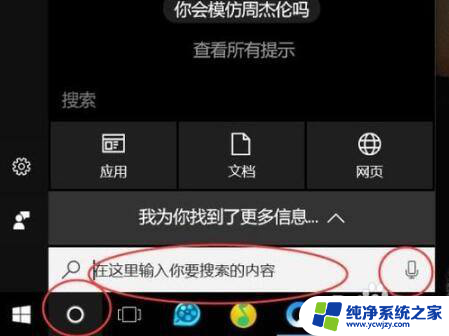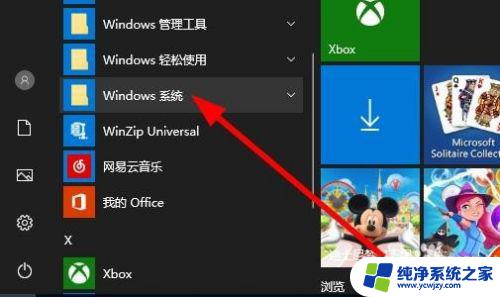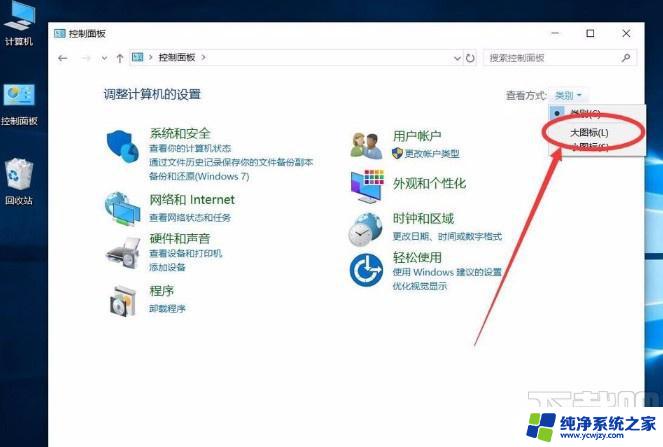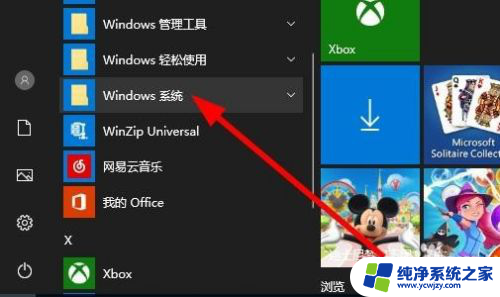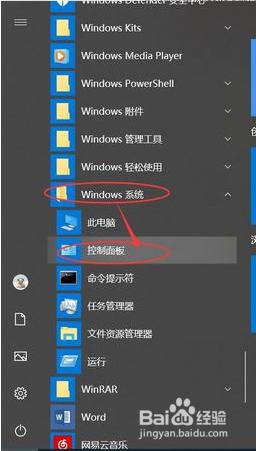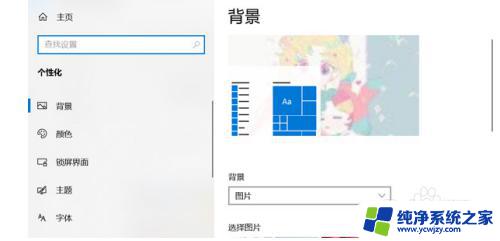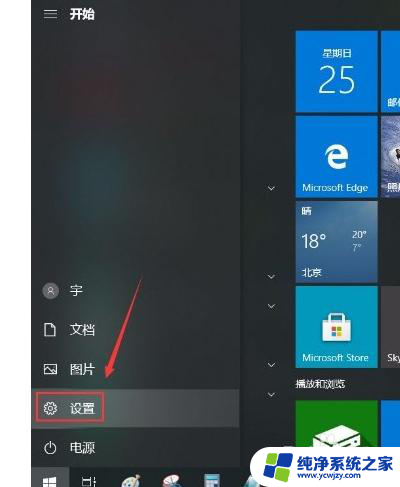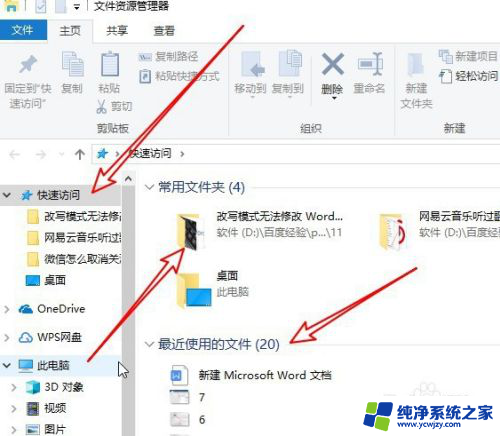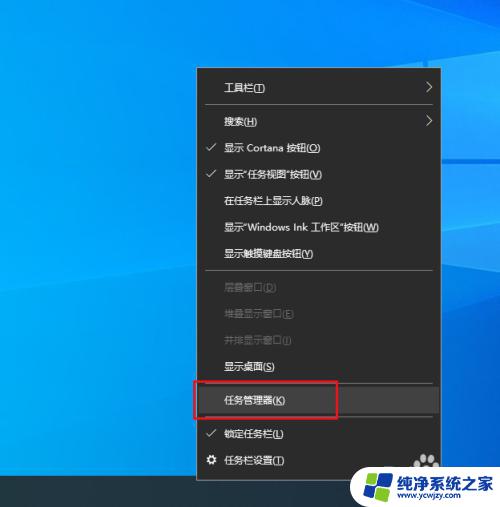win10找不到windows资源管理器
在日常使用Windows 10系统时,有时候会遇到找不到资源管理器的情况,导致系统无法正常打开文件和文件夹,这种问题可能是由于系统错误、软件冲突或者文件损坏所导致。如果您遇到了这样的情况,不要慌张可以尝试一些简单的方法来解决这个问题。接下来我们将介绍一些解决方法,帮助您重新打开资源管理器。
方法如下:
1.点击Windows10左下角的“圆形图标”,在“在这里输入要搜索的内容”。这里输入文本文档,或者点击其右侧的“喇叭”图标,开启语音输入模式。
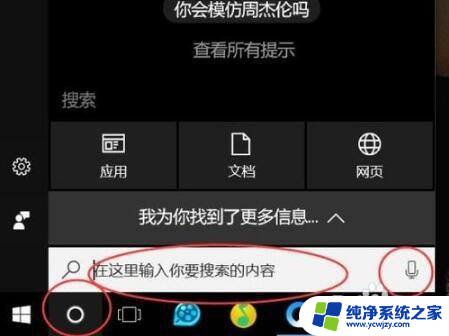
2.在文本框内输入“资源管理器”,并回车。这样就可以顺利的打开“资源管理器”。
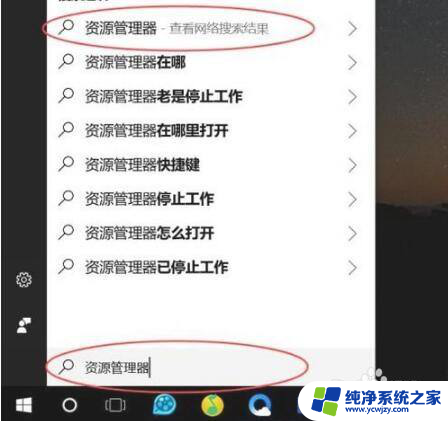
3.或者采用“语音输入”:打开资源管理器。
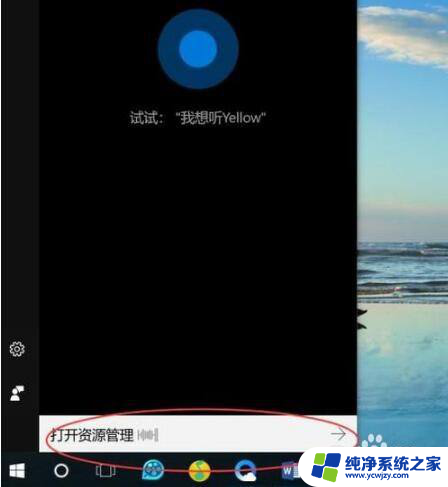
4.小娜会进行自动分析,并将分析结果进行操作,同样可以打开“资源管理器”。
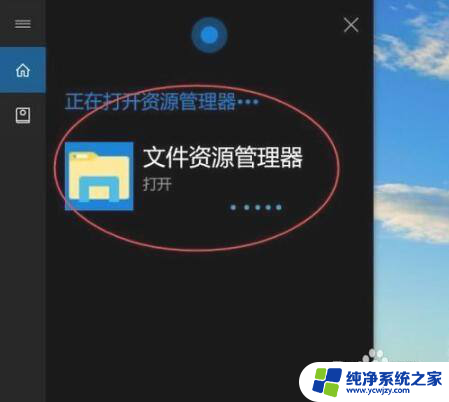
5.还有一种方法就是,右键点击“Windows徽标”。选择菜单选项中的“文件资源管理器”这个选项,单击,然后就打开了“资源管理器”。
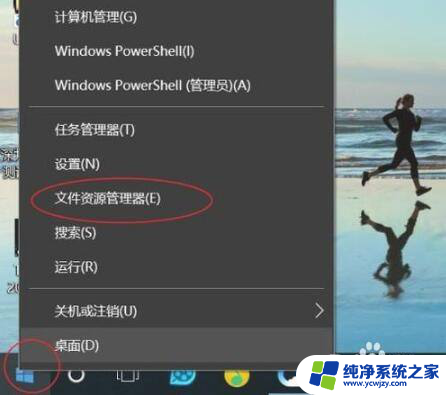
6.还可以采用键盘快捷键的方法:Windows徽标+E。这两个键同时按下就可以实现打开“资源管理器”的目的。

7.最后一种方法就是使用“运行”来打开“资源管理器”。使用Windows徽标+R调出“运行”,然后在对话框中输入“explorer.exe”,点击确定,此时就可以打开“资源管理器”了。
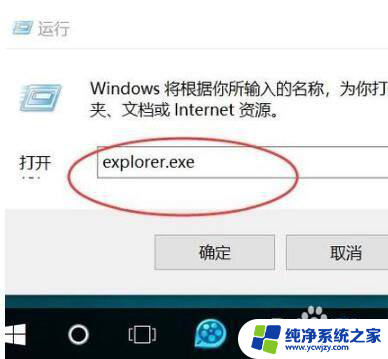
以上就是关于win10找不到windows资源管理器的全部内容,有出现相同情况的用户可以按照以上方法解决。